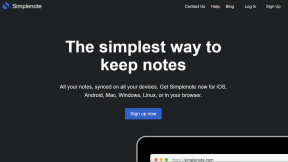Како да поправите да Инстаграм сачува у колекцији не ради (и други савети)
Мисцелланеа / / November 29, 2021
Инстаграм вам омогућава да сачувате постове како бисте их касније у будућности могли лако референцирати. То је једна функција коју користим све време. Чување постова је корисно у многим ситуацијама. Још боље, Инстаграм вам омогућава уредно категоризујте своје сачуване постове у колекције. Неки корисници Инстаграма, међутим, пропуштају предности ове функције јер понекад квари на њиховом уређају. У овом посту ћемо покрити неке уобичајене проблеме са Инстаграм колекцијом и показати вам како да их решите.

Овај пост ће истаћи нека решења за решавање проблема како бисте поправили вашу Инстаграм апликацију када дугме Сачувај не ради или руши апликацију. Такође, ако неки од ваших сачуваних постова недостају у вашој колекцији, у наставку смо навели три (3) начина да их вратите. Прочитајте на.
Дугме Сачувај у колекцију не ради
Чување објаве на Инстаграму је једноставно. Додирните или дуго притисните икону обележивача у доњем десном углу било које објаве на мобилном телефону или рачунару. Након тога, објава ће бити сачувана у приватном делу вашег профила или колекције (ако сте је направили).

Постоје случајеви у којима можда нећете моћи да сачувате постове у својој колекцији јер икона обележивача/сачувања не ради или не реагује. Доживео сам то пар пута. Неки корисници су то чак пријавили апликација Инстаграм се понекад руши кад год покушају да сачувају објаву или када они дуго притисните дугме „Сачувај у колекцију“.. Ако се икада суочите са истим проблемима на свом ИГ-у, ево како да то решите.
Затворите и поново покрените Инстаграм

Једноставним затварањем апликације Инстаграм на свом (Андроид или иОС) уређају дугме за чување може поново да ради. То ми је успело, а неки корисници су такође открили да је ово ефикасно решење за проблем. Поново покрените апликацију и сада бисте требали моћи да сачувате постове.
Поново покрените телефон
Ако затварање Инстаграма не реши проблем, покушајте да поново покренете телефон. Ово би требало да помогне да се апликација освежи, учини да ради нормално и може да реши било који проблем који узрокује неисправност апликације Инстаграм.
Обриши кеш (за Андроид)

Брисање Инстаграм апликације кеш података такође може да исправи неисправност апликације. Ово ће уклонити све старе или корумпиране податке/датотеке одговорне за немогућност Инстаграм апликације да чува постове у колекцијама. Ово ће такође побољшати перформансе апликације и уштедите простор за складиштење на свом Андриод уређају.
Да бисте обрисали кеш апликације Инстаграм, покрените мени Андроид подешавања и идите на Апликације и обавештења > Информације о апликацији > Инстаграм > Складиште и кеш и додирните дугме Обриши кеш.


Покрените Инстаграм након што обришете кеш меморију и проверите да ли сада можете да сачувате постове.
Корисници иОС-а могу испробати чисту поновну инсталацију Инстаграм апликације.
Ажурирајте Инстаграм
Ако други корисници Инстаграма могу да сачувају постове у колекцију на својим уређајима, али ви не можете, требало би да ажурирате своју Инстаграм апликацију. Можда дугме Сачувај у колекцију не ради за вас јер имате стару или грешку верзију Инстаграма инсталирану на вашем телефону. Ажурирајте Инстаграм и решите овај проблем.
Ажурирајте Инстаграм (Андроид)
Ажурирајте Инстаграм (иОС)
Сачувани постови се не учитавају/нестали
Ово је још један уобичајени проблем који су многи корисници Инстаграма пријавили. Када има превише постова сачуваних у колекцији на Инстаграму, старији (раније сачувани) постови у колекцији понекад нестају. Ако то описује вашу тренутну ситуацију, прочитајте исправке у наставку да бисте вратили сачуване постове у своју Инстаграм колекцију.
Ажурирајте Инстаграм
Да ли користите најновију верзију Инстаграм апликације на свом паметном телефону? Ако нисте, ажурирајте апликацију из продавнице апликација на свом телефону и сачувани постови који недостају требало би да се поново појаве у вашим колекцијама.
Проверите веб на Инстаграму
Ако и даље не можете да пронађете сачуване постове у својој колекцији након ажурирања мобилне апликације, требало би да се пријавите на свој Инстаграм налог на рачунару. Веб верзија Инстаграма је углавном без грешака и требало би да видите све постове сачуване у вашим колекцијама.

Да бисте проверили да ли има сачуваних постова на Инстаграм вебу, следите доле наведене кораке.
Корак 1: Посетите Инстаграм у свом претраживачу, унесите акредитиве свог налога и додирните Пријава.

Корак 2: Затим додирните икону профила у горњем десном углу почетне странице.

Корак 3: Идите до одељка Сачувано на свом профилу.

Требало би да видите све сачуване постове повезане са вашим Инстаграм налогом.

Белешка: Сачувани постови (тренутно) нису груписани у колекције на веб верзији Инстаграма.
Уклоните новосачуване постове
Инстаграм не брише ваше сачуване постове без вашег пристанка. Међутим, чување више постова у вашим збиркама понекад може сакрити старије постове у тој колекцији. Инстаграм званично не говори да ли постоји ограничење броја постова који се могу сачувати (у колекцију). Међутим, неки корисници су пријавили да су чување нових постова сакрило старије постове у њиховој колекцији. Занимљиво је да је уклањањем новосачуваног поста враћени постови који недостају.

Ако је објава коју тражите изузетно важна, можете уклонити друге не тако важне постове које сте недавно сачували и постови који недостају требало би да се поново појаве у вашој колекцији. Ево како да уклоните сачувану објаву на Инстаграму на Андроид и иОС уређајима.
Корак 1: Додирните икону профила у доњем десном углу апликације Инстаграм.


Корак 2: Додирните икону менија за хамбургер у горњем десном углу странице профила.


Корак 3: Изаберите Сачувано.


4. корак: Додирните колекцију чије постове желите да избришете/поништите чување.


5. корак: Сада додирните икону менија колекције у горњем десном углу.


Корак 6: Додирните опцију „Изабери...“.


Корак 7: Изаберите слике које желите да опозовете чување/избришете из колекције и додирните дугме Уклони.


Док уклањате/поништавате недавне уносе у колекцијама, проверите да ли се објава коју тражите поново појавила у колекцији. Ако није, избришите још постова и наставите да проверавате да ли су постови који недостају враћени.
Означите за касније
Ако пратите горе наведене методе, више не бисте требали имати проблема са чувањем фотографија и видео записа на Инстаграму. Ако имате било каква друга питања о чувању постова у колекцијама на Инстаграму или „Сачувај у колекцију“ и даље не ради на вашој апликацији, обавестите нас у одељку за коментаре испод.
Следеће: Да ли апликација Инстаграм не шаље обавештења на ваш телефон? Прочитајте чланак на линку испод да бисте видели како да решите проблем са обавештењима на Инстаграму на Андроид-у и иПхоне-у.